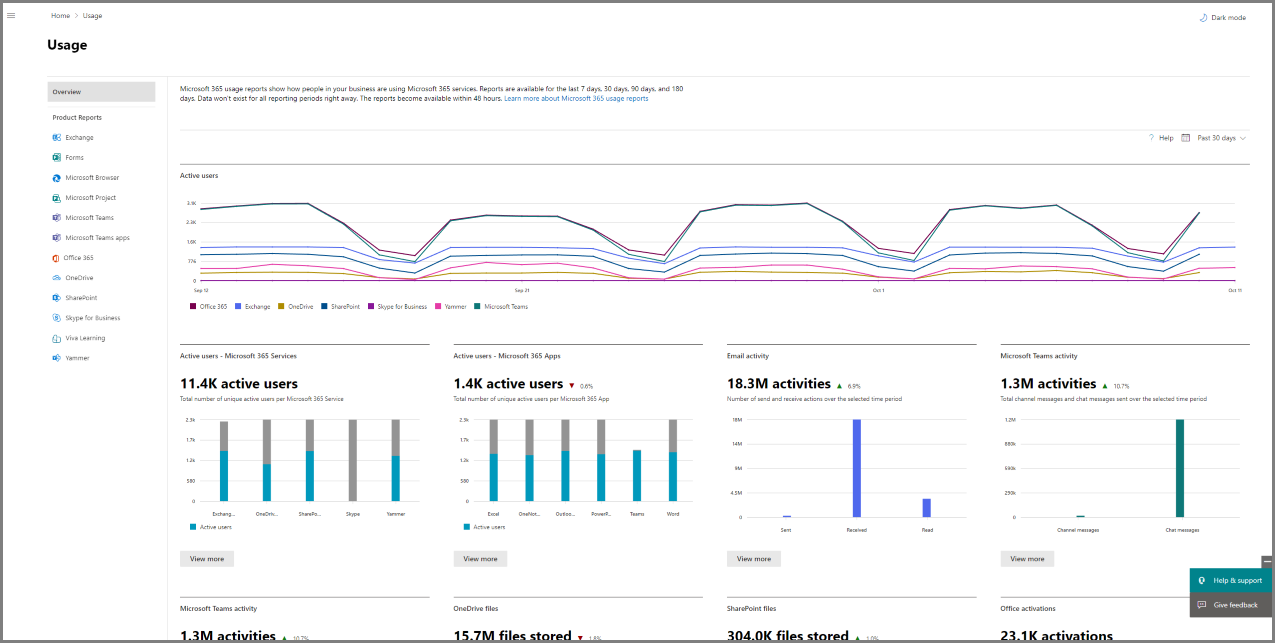Observação
O acesso a essa página exige autorização. Você pode tentar entrar ou alterar diretórios.
O acesso a essa página exige autorização. Você pode tentar alterar os diretórios.
Confira a ajuda para pequenas empresas do Microsoft 365 no YouTube.
Centro de administração do Microsoft 365 relatórios de atividade permitem-lhe obter informações sobre como as pessoas na sua empresa estão a utilizar os serviços do Microsoft 365. Por exemplo, pode determinar quem está a utilizar o serviço até ao limite máximo e quem está mal a utilizá-lo e, portanto, pode não precisar da licença do Microsoft 365. O modelo de licença perpétua não será incluído nos relatórios.
Os relatórios estão disponíveis para os últimos 7 dias, 30 dias, 90 dias e 180 dias. Não existirão dados para todos os períodos de relatórios imediatamente. Os relatórios costumam ficar disponíveis dentro de 48 horas, mas às vezes pode levar vários dias para que sejam disponibilizados.
Assista: Como executar ações com base em um relatório de uso no Microsoft 365
Veja este e outros vídeos no nosso canal do YouTube.
Como acessar o painel Relatórios
- No Centro de administração, acesse Relatórios>Uso.
- No centro de administração, aceda a Relatórios>Utilização.
Selecione Ver mais na card de atividade rápida de um serviço (como o e-mail ou o OneDrive) para ver a página de detalhes do relatório. Diferentes relatórios do serviço são fornecidos nas guias dessa página.
Quem pode ver os relatórios?
Pessoas que têm as seguintes permissões podem ver os relatórios:
Administradores globais: Recomendamos que apenas algumas pessoas na empresa tenham essa função. Isso reduz os riscos para a sua empresa.
Administradores do Exchange
Administradores do SharePoint
Administradores do Skype for Business
Leitor global (sem detalhes do usuário)
Leitor do Relatório Resumido de Uso (sem detalhes de usuário): por design, essa função tem acesso de leitura aos usuários, grupos e outras configurações no centro de administração do Microsoft 365 por padrão, já que a função é baseada no Microsoft Entra.
Leitor de relatórios
Administrador do Teams
Administrador de Comunicações do Teams
Gerente de Sucesso da Experiência do Usuário (sem detalhes de usuário)
Para obter mais informações, veja About admin roles (Acerca das funções de administrador ) e Assign admin roles (Atribuir funções de administrador).
Quais relatórios de atividades estão disponíveis no Centro de administração
Consoante a sua subscrição, eis os relatórios disponíveis em todos os ambientes:
N/D1: um futuro lançamento do relatório está planejado. O Roteiro do Microsoft 365 será atualizado antes do lançamento.
N/D2: O serviço não está disponível no ambiente; portanto, não há nenhum plano para divulgar o relatório.
Como exibir informações de licenciamento
Para ver quantas licenças você atribuiu ou cancelou, vá para a página Faturamento>Licenças no centro de administração.
Para ver quem está licenciado, quem não está ou quem é convidado, vá para a página Usuários>Usuários ativos no centro de administração.
Como exibir informações de uso de um usuário específico
Utilize os relatórios de serviço para pesquisar até que ponto um utilizador específico está a utilizar o serviço. Por exemplo, para descobrir a quantidade de armazenamento de caixa de correio que um usuário específico consumiu, abra o relatório de uso da caixa de correio e classifique os usuários por nome. Se tiver milhares de utilizadores, exporte o relatório para o Excel para que possa filtrar rapidamente a lista.
Não é possível gerar um relatório quando você insere uma conta de usuário e, a seguir, obtém uma lista dos serviços que o usuário está usando e quanto ele o está usando.
Há situações em que os novos usuários aparecem como desconhecido. Isso geralmente ocorre devido a atrasos ocasionais na criação de perfis de usuário.
Mostrar detalhes do usuário, grupo ou site nos relatórios
Por padrão, os detalhes do usuário, grupo ou site ficarão ocultos para todos os relatórios.
A sua lista de usuários terá a seguinte aparência:
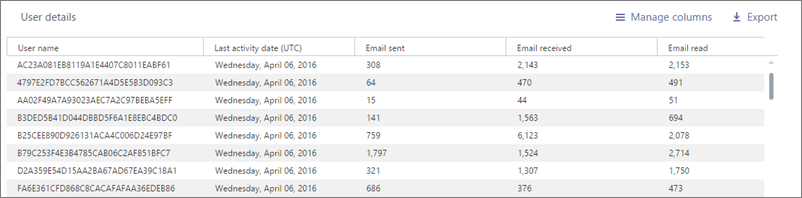
Se quiser mostrar informações de utilizador, grupo ou site quando estiver a gerar os seus relatórios, pode efetuar rapidamente essa alteração no centro de administração.
Os relatórios fornecem informações sobre os dados de uso da sua organização. A partir de 1º de setembro de 2021, vamos ocultar as informações de usuários, grupos ou sites por padrão para todos os relatórios como parte do nosso compromisso contínuo de ajudar as empresas a cumprir as leis de privacidade locais.
A configuração da organização se aplica a:
| Propriedade | Atributos |
|---|---|
| Propriedades ao nível do utilizador em muitos relatórios | IDs de Utilizador, Nomes de utilizador e Nomes principais de utilizador |
| Propriedades dos relatórios de utilização de sites do OneDrive e do SharePoint | IDs do Site e URLs do Site |
| Propriedades do relatório de atividade do Grupo de aplicações do Microsoft 365 | IDs de Grupo e Nomes de grupos |
| Propriedades para Viva Engage relatório de atividade do grupo | Nome do grupo e Administrador de grupo |
| Propriedades do relatório de utilização da equipa do Teams | Nomes de equipes |
Existem relatórios adicionais que seguem essa configuração da organização. Por exemplo, alguns relatórios no centro de administração do Microsoft Teams seguem essa mesma configuração.
Pode reverter esta alteração para o respetivo inquilino e mostrar informações de utilizador, grupo e site identificáveis se as práticas de privacidade da organização o permitirem. Ele pode ser alcançado no Centro de administração do Microsoft 365 seguindo estas etapas:
No centro de administração, vá para a página Configurações>Configurações da Organização>Serviços.
Selecione Relatórios.
Desmarque a instrução Exibir nomes de usuários, grupos e sites ocultos em todos os relatórios e salve suas alterações.
A partir de 23 de junho de 2022, uma API ficará gradualmente disponível para todos os ambientes para os administradores alterarem esta definição sem precisarem de visitar o Centro de administração do Microsoft 365.
Para obter mais informações, veja adminReportSettings API (API adminReportSettings).
Dois métodos foram aprovados para esta API:
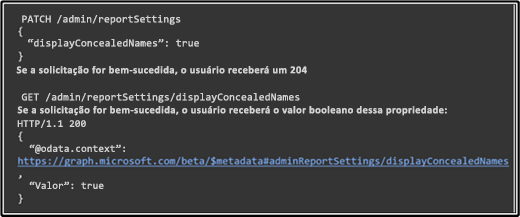
O relatório conterá apenas uma propriedade de Configuração de privacidade. Para obter mais informações sobre a API do Graph, consulte Usar a API do Microsoft Graph. Pode utilizar o Software Development Kit (SDK) ou chamar diretamente a API através de qualquer linguagem de programa com capacidade de rede. É recomendável usar o Explorador do Graph.
Estas alterações demorarão alguns minutos a entrar em vigor nos relatórios na dashboard Relatórios. Esta definição também se aplica aos relatórios de utilização do Microsoft 365 no Microsoft Graph e no Power BI e aos relatórios de utilização no Centro de Administração do Microsoft Teams. A mostrar informações de utilizador identificáveis é um evento registado no registo de auditoria do portal do Microsoft Purview.
O que acontece com os dados de uso quando uma conta de usuário é excluída?
Sempre que você excluir a conta de um usuário, a Microsoft excluirá os dados do usuário após 30 dias. Os utilizadores eliminados continuarão a ser incluídos nos totais do gráfico de atividades durante os períodos em que estiveram ativos, mas não serão apresentados na tabela Detalhes do Utilizador.
No entanto, quando você seleciona um determinado dia, até 28 dias a partir da data atual, o relatório mostra o uso do usuário naquele dia na tabela Detalhes do Usuário.
Como fazer interpretar a data da última atividade nos detalhes do utilizador, grupo ou site nos relatórios de utilização?
A data da última atividade no utilizador, grupo ou detalhes do site representa a data mais recente na qual um utilizador efetuou qualquer atividade intencional na aplicação, independentemente do período de tempo selecionado dos últimos 30/07/90/180 dias.
Conteúdo relacionado
Análise de uso do Microsoft 365 (artigo)
Personalizar os relatórios na análise de uso do Microsoft 365 (artigo)
Como trabalhar com relatórios de uso do Microsoft 365 no Microsoft Graph beta (artigo)
Como trabalhar com relatórios de uso do Microsoft 365 no Microsoft Graph v1.0 (artigo)